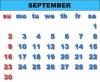Microsoft Word ļauj importēt dažādus dažādus grafikas un attēlu failus jaunā vai esošā dokumentā. Grafikas/fotoattēlu importēšanas rīks automātiski pārvērš failu formātā, ko Word var parādīt un drukāt. Varat arī importēt datorgrafikas metafailu (CGM) Word dokumentā, taču, lai failu varētu pareizi formatēt, ir jāinstalē ārējs grafikas pārveidotājs. CGM grafikas lauki ietver, bet ne tikai, 2D vektorgrafiku, rastra grafiku un teksta grafiku. Kad CGM faili ir importēti, tie tiek parādīti un drukāti tāpat kā citi grafiskie faili programmā Word.
CGM pārveidotāja instalēšana
1. darbība
Aizveriet visus atvērtos Word dokumentus vai citus Microsoft Office failus, noklikšķinot uz "X" atvērtā dialoglodziņa (es) augšējā labajā stūrī.
Dienas video
2. darbība
Noklikšķiniet uz "Sākt", "Vadības panelis", "Pievienot vai noņemt programmas".
3. darbība
Ritiniet uz leju programmu sarakstā. Atrodiet un noklikšķiniet uz "Microsoft Office". Ja sarakstā redzat "Microsoft Word", noklikšķiniet uz tā.
4. darbība
Noklikšķiniet uz "Mainīt".
5. darbība
Noklikšķiniet uz "Pievienot vai noņemt līdzekļus". Noklikšķiniet uz "Tālāk".
6. darbība
Sarakstā "Instalējamās funkcijas" noklikšķiniet uz "Microsoft Office".
7. darbība
Noklikšķiniet uz "Office Shared Features", lai izvērstu sarakstu.
8. darbība
Noklikšķiniet uz "Pārveidotāji un filtri", lai izvērstu sarakstu. Noklikšķiniet uz "Grafiskie filtri".
9. darbība
Noklikšķiniet uz ikonas "CGM", lai instalētu pārveidotāju. Tiks parādīta apakšizvēlne. Noklikšķiniet uz "Palaist".
10. darbība
Noklikšķiniet uz "Atjaunināt". Tiks instalēts CGM pārveidotājs. Izpildiet norādījumus, lai pabeigtu instalēšanas procesu un izietu no tā.
11. darbība
Kad pārveidotāja instalēšana ir pabeigta, dialoglodziņa "Programmu pievienošana vai noņemšana" augšējā labajā stūrī noklikšķiniet uz "X".
CGM faila importēšana
1. darbība
Atveriet Microsoft Word.
2. darbība
Noklikšķiniet uz "Fails", "Atvērt". Pārejiet uz direktoriju, kurā atrodas dokuments, kurā vēlaties importēt CGM failu.
3. darbība
Veiciet dubultklikšķi uz dokumenta faila nosaukuma, lai atvērtu dokumentu.
4. darbība
Novietojiet kursoru vietā, kur vēlaties ievietot CGM failu.
5. darbība
Noklikšķiniet uz "Ievietot", "Attēls", "No faila".
6. darbība
Pārejiet uz direktoriju, kurā ir CGM fails. Faila paplašinājums būs ".cgm".
7. darbība
Noklikšķiniet uz CGM faila, lai priekšskatījuma rūtī skatītu grafikas priekšskatījumu.
8. darbība
Veiciet dubultklikšķi uz CGM faila, lai to importētu savā Word dokumentā. CGM pārveidotājs automātiski konvertēs un importēs failu.
Padoms
Ja jūsu datorā ir instalēta Microsoft Office 2003 2. servisa pakotne (SP2) un jūs nevarat redzēt CGM failu pēc tā ievietošanas, modificējiet datora reģistra failu, lai labotu attēlu skatīšanas kļūdu Office 2. servisa pakotnes instalācijā (sk. "Resursi").